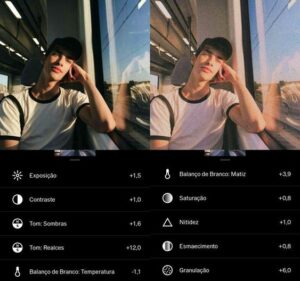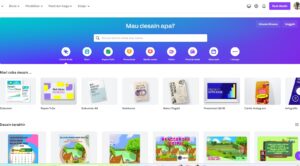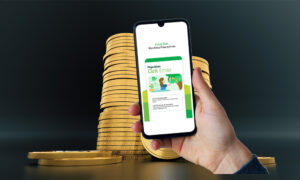BANDUNG,TM.ID: Jika sering berurusan dengan dokumen Word dan pernah merasa kebingungan karena ingin menghilangkan header dibeberapa halaman, tenang saja!.
Di sini, akan membahas secara rinci cara menghilangkan header di Word untuk halaman tertentu, halaman pertama, dan seluruh dokumen.
Melansir dari berbagai sumber, dengan tips dan trik yang menghilangkan header dalam dokumen word yang rapi dan sesuai keinginan tanpa terganggu yang tidak diinginkan.
1. Cara Menghilangkan Header di Word Halaman Tertentu
Tutorial pertama ini memberikan solusi untuk menghapus header di halaman tertentu tanpa mempengaruhi halaman pertama. Ikuti langkah-langkah berikut:
- Posisikan kursor di halaman yang ingin di hilangkan header-nya.
- Ketuk tab ‘Page Layout’.
- Pilih opsi ‘Breaks’.
- Pada menu drop down yang muncul, pilih ‘Next Page’.
- Ketuk dua kali di bagian header untuk membuka tab ‘Header & Footer’.
- Pilih ‘Link to Previous’ untuk menonaktifkannya.
- Pilih header dan klik ‘Remove Header’.
- Klik dua kali di halaman atau pilih tombol ‘Close Header & Footer’. Selesai!
Halaman yang pilih tidak lagi memiliki header, sementara halaman awal tetap utuh.
2. Cara Menghilangkan Header di Word Halaman Pertama
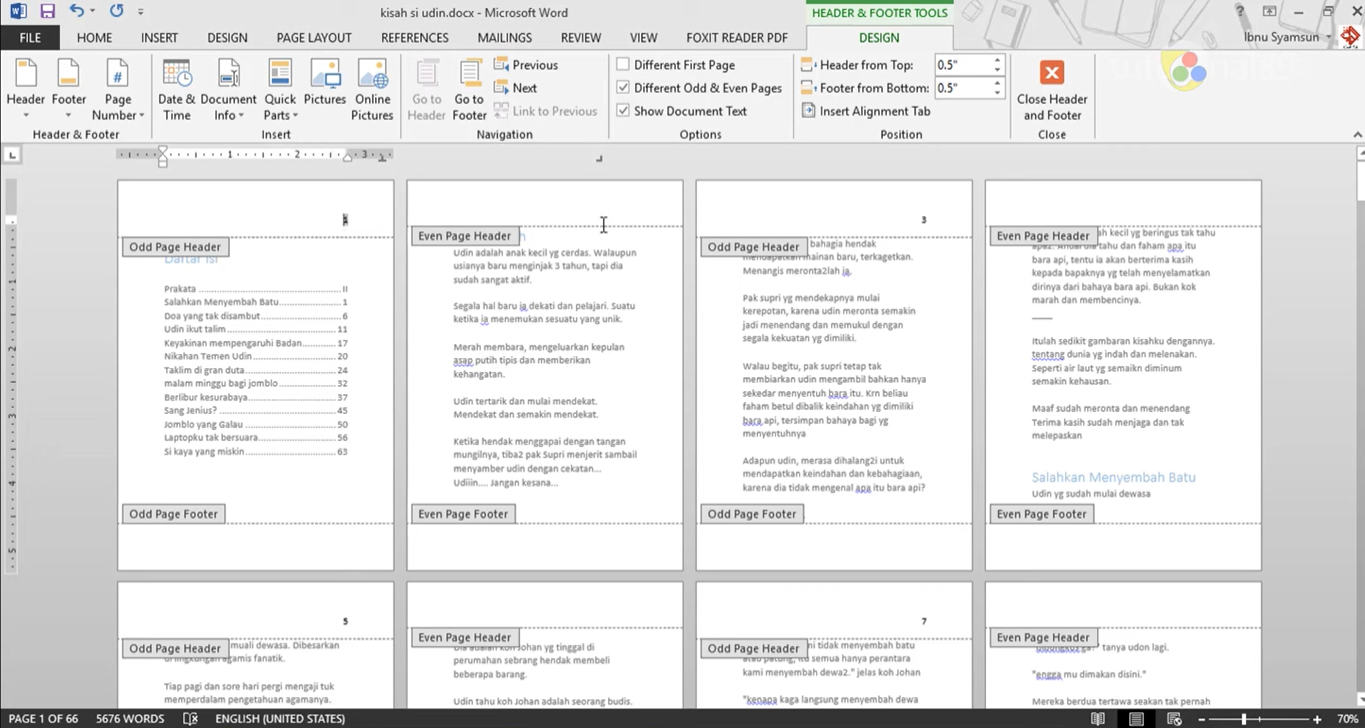
Jika ingin menghilangkan di halaman pertama, langkah-langkah berikut dapat membantu:
- Klik pada header di halaman pertama.
- Masuk ke menu ‘Header & Footer’.
- Centang menu ‘Different First Page’.
- Tutup header.
Halaman pertama dokumen akan bebas dari header, sementara halaman berikutnya tetap memiliki header sesuai pengaturan sebelumnya.
BACA JUGA : Cara Membuat Struktur Organisasi Menggunakan Microsoft Word
3. Cara Menghilangkan Header di Word untuk Semua Halaman
Jika memutuskan untuk menghilangkan di seluruh dokumen, langkah-langkahnya sangat mudah:
- Klik dua kali pada header, bebas di halaman mana saja.
- Pilih tab ‘Header & Footer’ yang muncul.
- Klik menu ‘Header’ di pojok kiri halaman.
- Gulir ke bawah dan klik ‘Hapus Header’.
Secara otomatis, header akan hilang dari semua halaman dokumen. Jika perlu, dapat menambahkan header baru sesuai kebutuhan.
Cara menghilangkan di Word sangatlah mudah, asalkan hafal letak menu dan opsi-opsinya. Dengan langkah-langkah di atas, dapat dengan cepat dan efisien membuat dokumen sesuai keinginan.
(Hafidah/Usk)